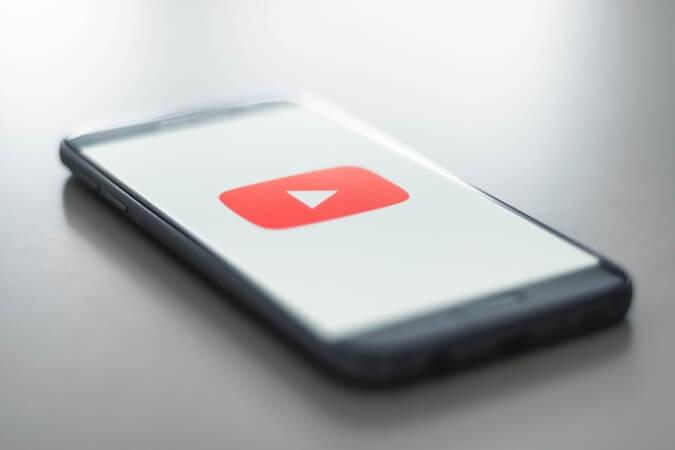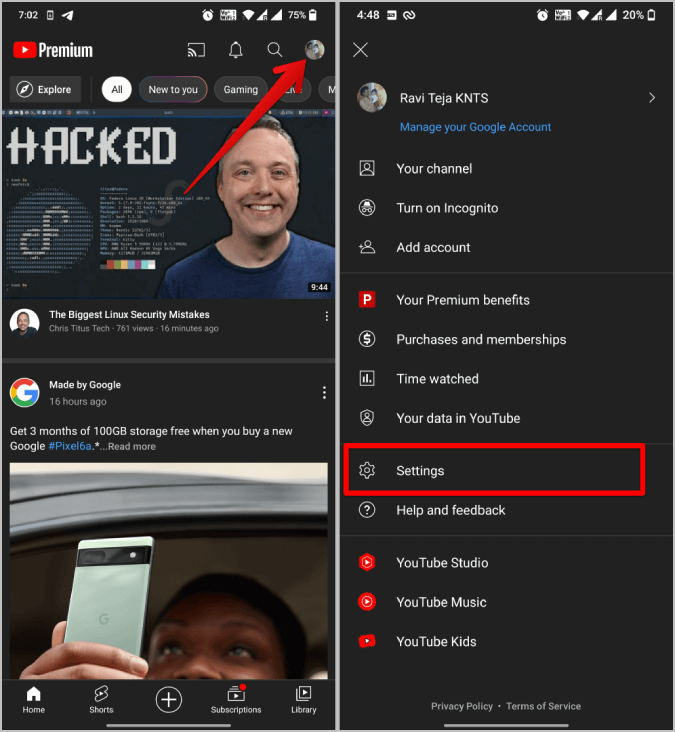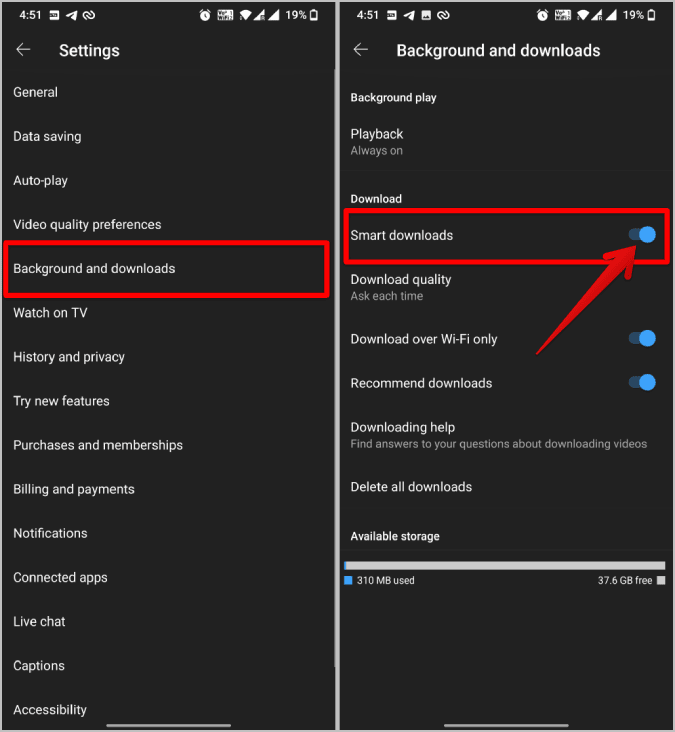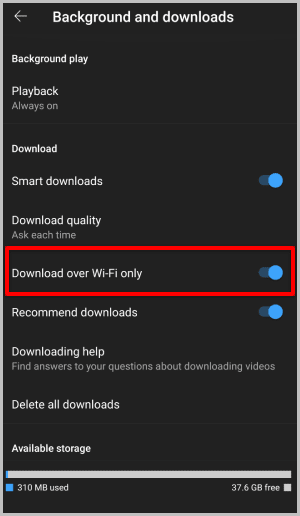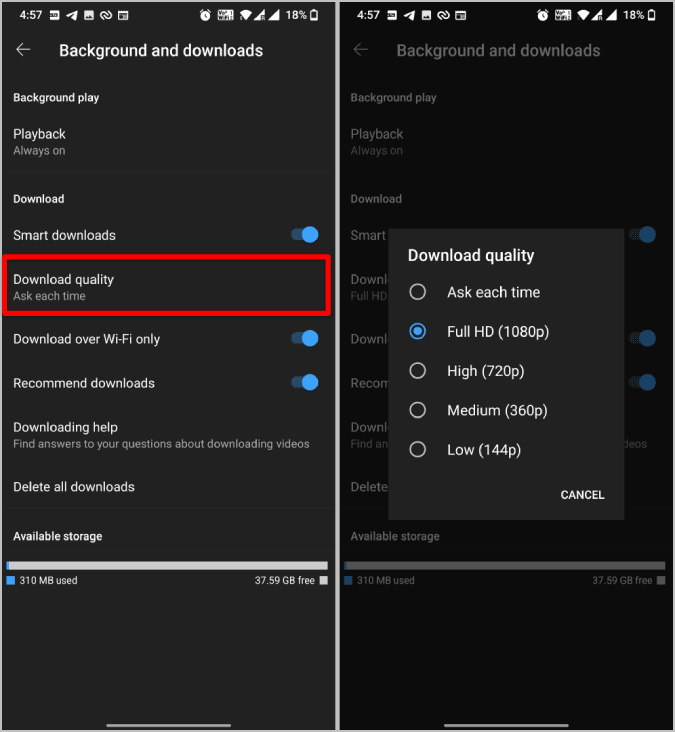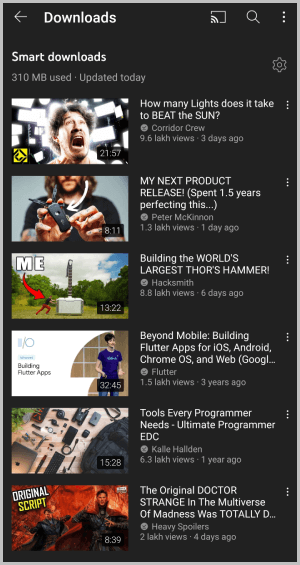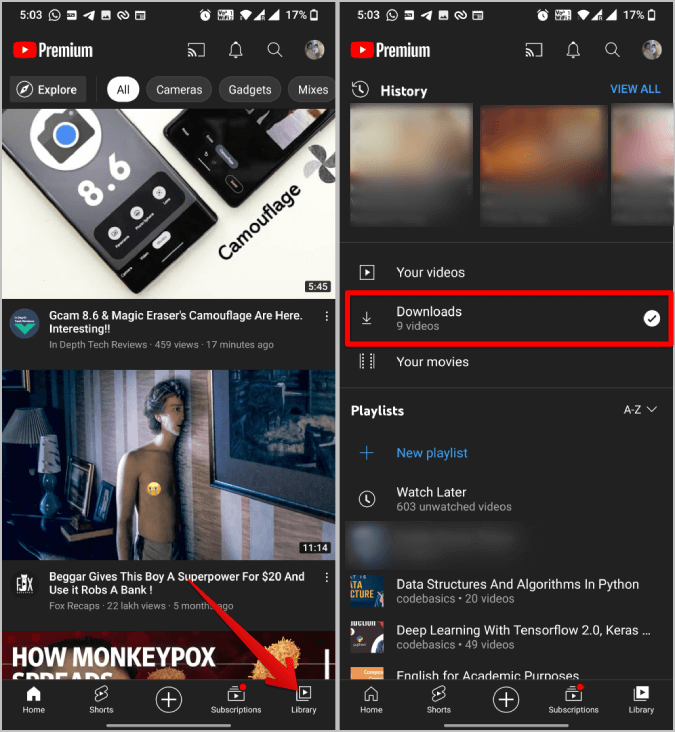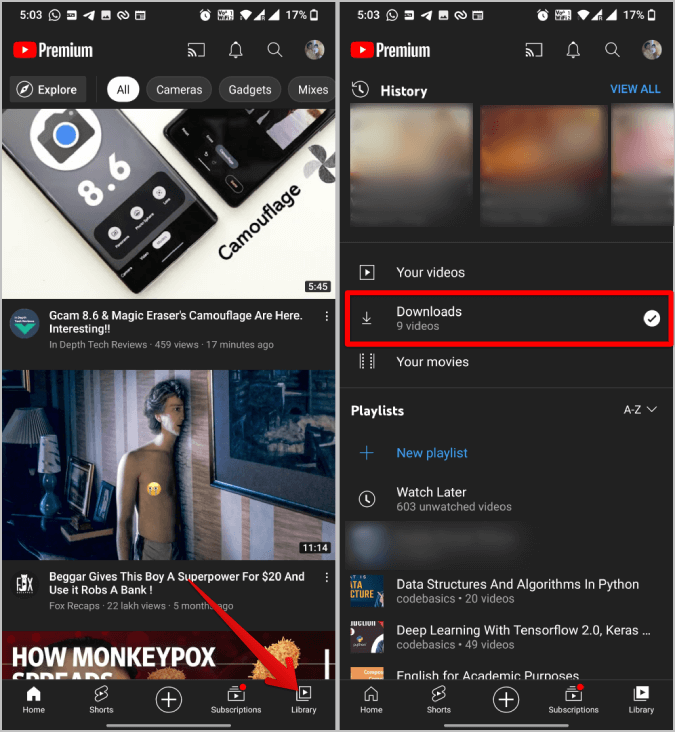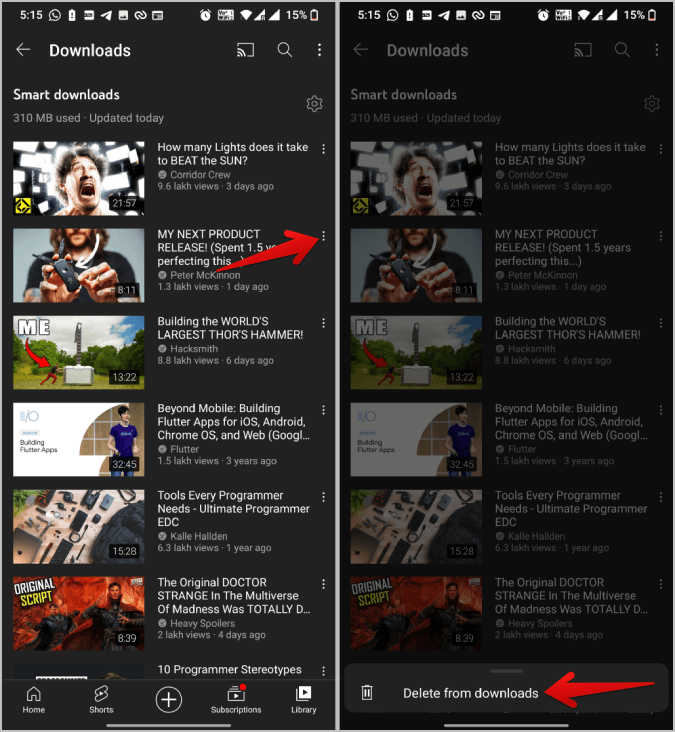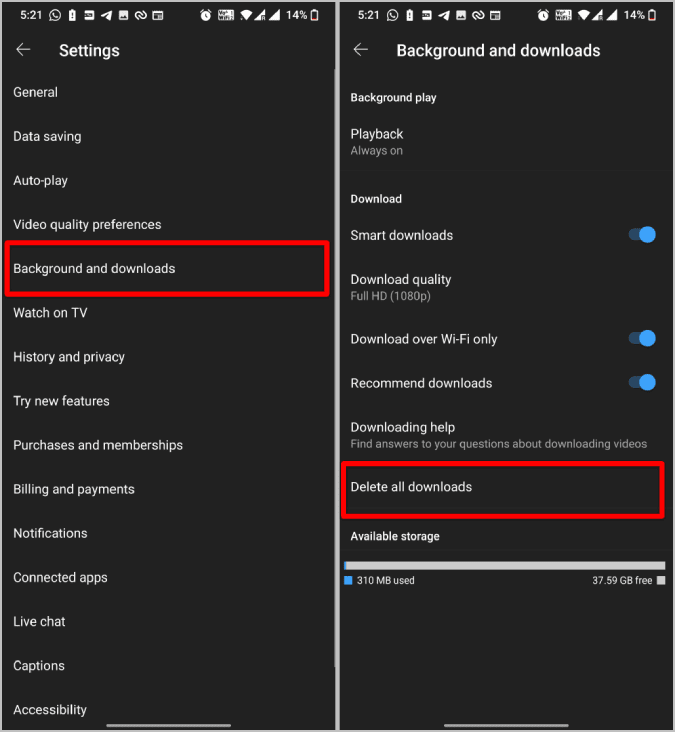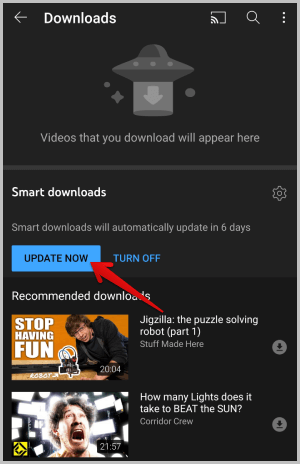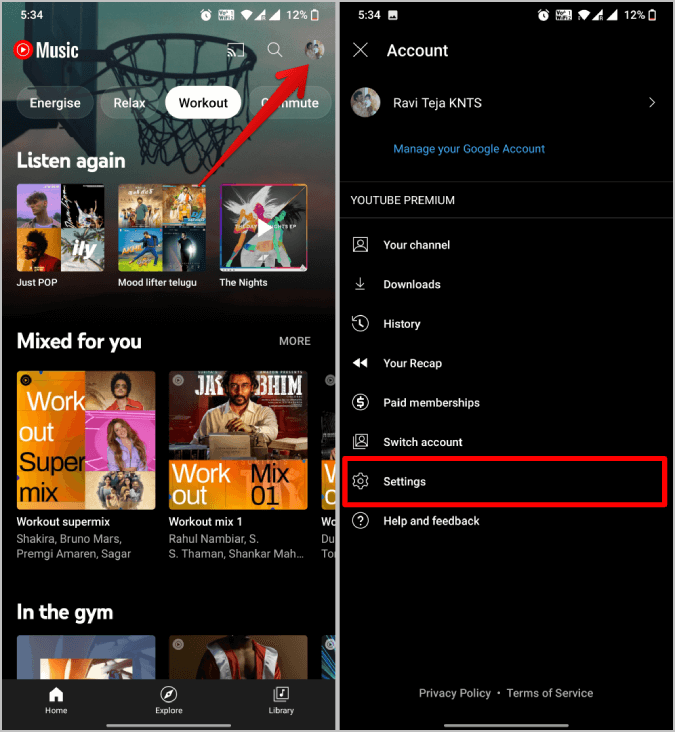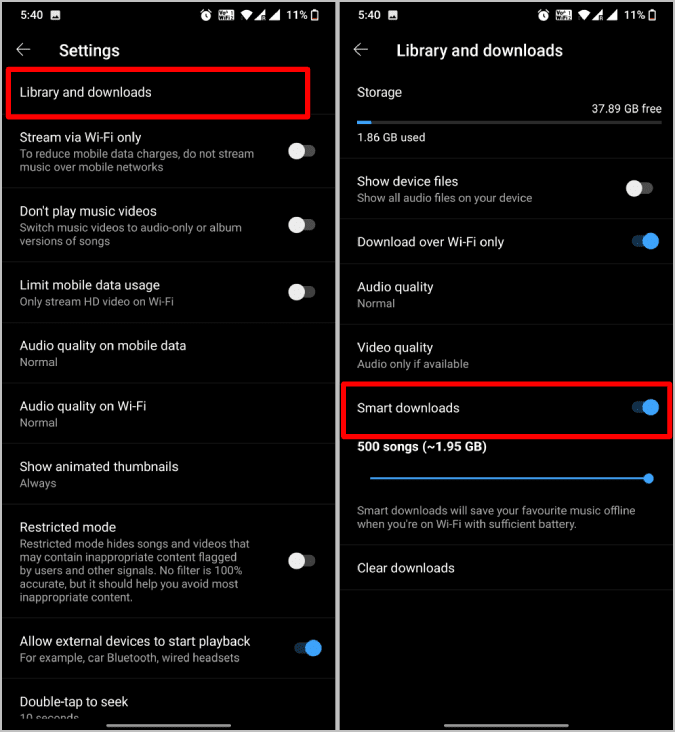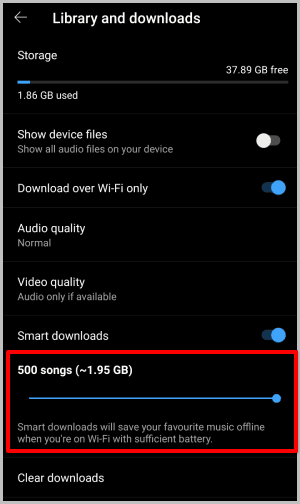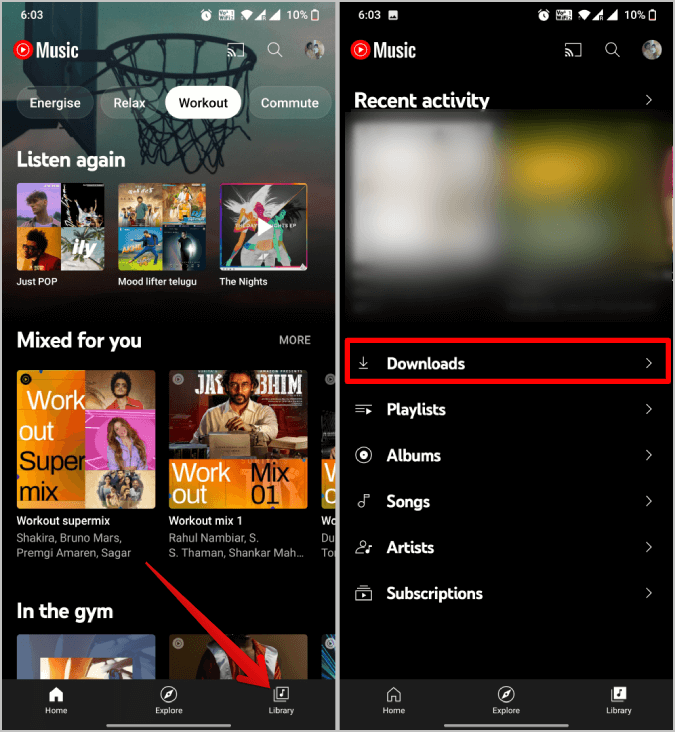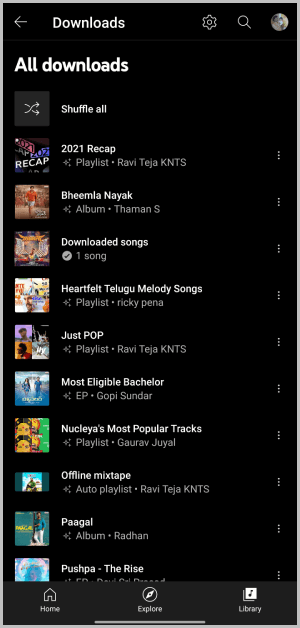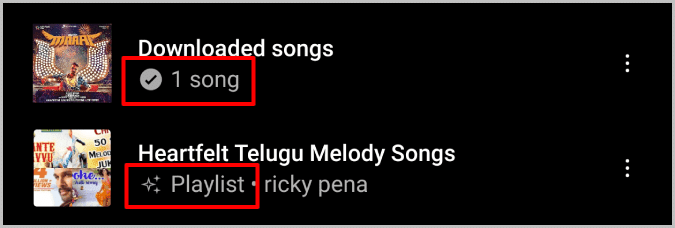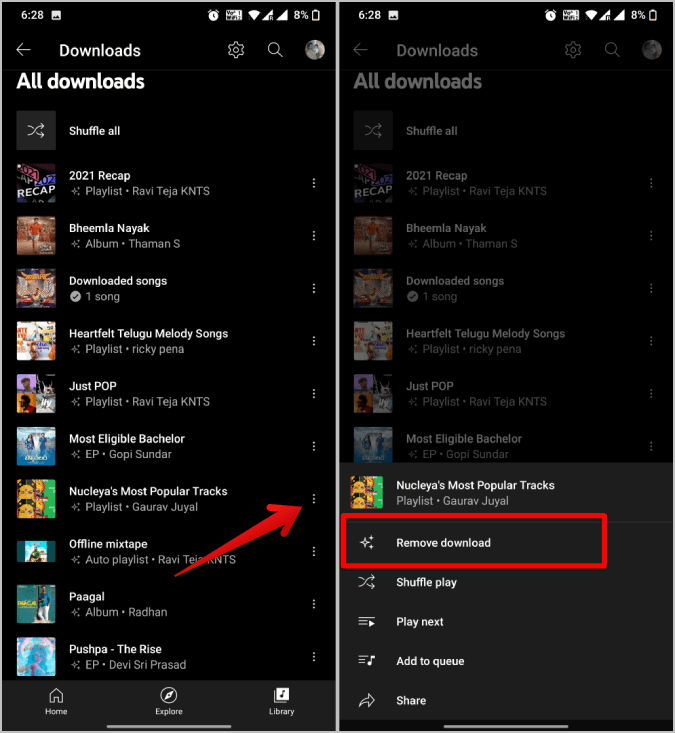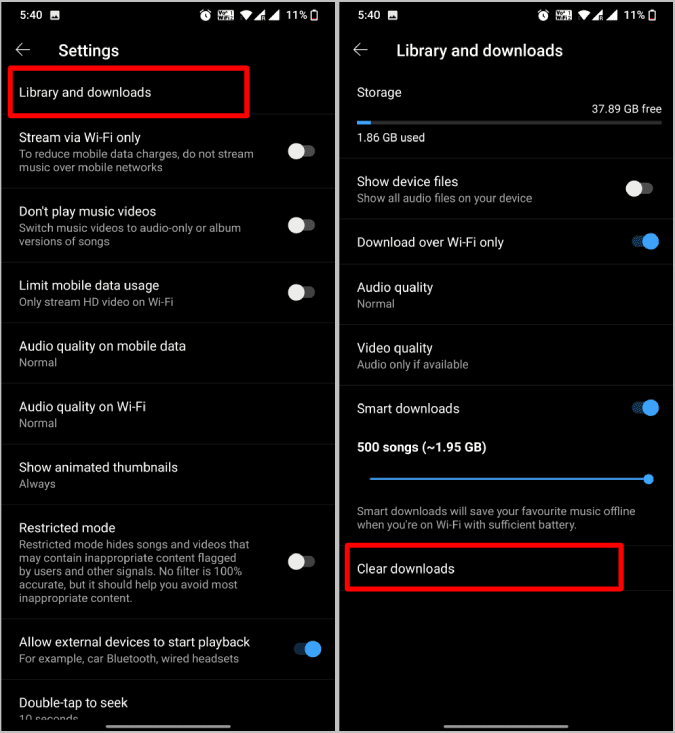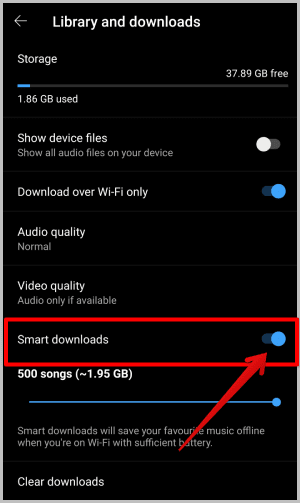YouTube 및 YouTube Music에서 스마트 다운로드 기능을 활성화/비활성화하는 방법
YouTube Music에서 가장 좋아하는 기능 중 하나는 스마트 다운로드입니다. 사용 설정하면 YouTube Music에서 정기적으로 듣는 일부 노래를 자동으로 다운로드합니다. 이제 YouTube에서도 동일한 기능을 사용할 수 있습니다. YouTube Music과 마찬가지로 일부 YouTube 동영상을 자동으로 다운로드합니다. YouTube 및 YouTube Music에서 스마트 다운로드 옵션을 활성화/비활성화하는 방법과 이를 사용 및 구성하는 방법은 다음과 같습니다.
YouTube 앱부터 시작하겠습니다.
YouTube에서 스마트 다운로드를 활성화/비활성화하는 방법
스마트 다운로드 옵션은 Android, iOS 및 iPadOS에서만 사용할 수 있습니다. 아직 웹에서는 사용할 수 없으며 이는 YouTube와 YouTube Music 모두에 적용됩니다.
1. 먼저, 열기 유튜브 앱 당신의 전화에. 지금 누르십시오 프로필 아이콘 오른쪽 상단 모서리에 있습니다.
2. 여기에서 옵션을 선택하십시오 설정 메뉴에서 열기 유튜브 설정.
3. 안에 설정 , 옵션을 선택하세요 배경 및 다운로드.
4. 이제 스마트 다운로드 옵션을 찾아야 합니다. 스마트 다운로드 기능을 활성화하려면 옆에 있는 토글을 활성화하기만 하면 됩니다. 비활성화하려면 끌 수 있습니다.
5. 모바일 데이터를 사용하지 않으려면 옆에 있는 토글을 활성화하십시오. "Wi-Fi를 통해서만 다운로드". 이 설정은 수동 다운로드에도 적용됩니다. 따라서 활성화하면 비디오를 수동으로 다운로드하더라도 비디오를 다운로드할 수 없게 됩니다.
6. 다운로드 품질 옵션을 클릭하고 비디오 해상도를 선택할 수도 있습니다. 동영상은 백그라운드에서 자동으로 다운로드 되기 때문에 매번 질문을 선택해도 안내 메시지가 표시되지 않습니다. 또한 이 옵션은 수동으로 다운로드하려는 비디오의 기본 품질을 설정합니다. 이 설정은 YouTube 데이터 저장 설정보다 우선 적용됩니다.
활성화되면 YouTube는 스마트 다운로드를 통해 약 10개의 동영상을 다운로드합니다. 또한 다운로드한 동영상의 길이는 약 8~40분입니다.
YouTube 스마트 다운로드로 다운로드한 동영상에 액세스하는 방법
인터넷에 연결되어 있지 않은 경우 앱을 열면 YouTube에 다운로드한 모든 동영상이 표시됩니다. 다운로드 섹션에서 스마트 다운로드 섹션까지 아래로 스크롤하여 자동으로 다운로드된 비디오에 액세스합니다.
1. 원하는 경우 스마트 다운로드 확인 온라인 상태에서 질문 오른쪽 하단 모서리에 있습니다.
2. 여기에서 옵션을 선택하십시오 다운로드 도서관에서. 페이지를 열 것입니다 다운로드 섹션으로 스크롤할 수 있는 곳 스마트 다운로드 동영상을 시청하세요.
YouTube에서 스마트 다운로드로 다운로드한 동영상을 삭제하는 방법
우선, 이 동영상을 삭제할 필요가 없습니다. YouTube는 자동으로 동영상을 삭제하고 매일 다른 동영상 세트를 다운로드합니다. 그러나 수동으로 다운로드하도록 선택한 경우 다운로드 페이지를 열어 다운로드할 수 있습니다. YouTube 동영상을 삭제하는 데 인터넷 연결이 필요하지 않습니다.
1. 만 YouTube 앱을 엽니다. 인터넷에 연결되어 있지 않으면 다운로드 페이지가 바로 열립니다. 또는 다음에서 수동으로 열 수 있습니다. 라이브러리 > 다운로드.
2. 이제 섹션으로 스크롤하십시오. 스마트 다운로드 목록을 탭합니다. 케밥(XNUMX점 메뉴) 삭제하려는 동영상 옆에 있는
3. 안에 목록 열리면 클릭 다운로드에서 삭제하는 옵션 지우는 것 선택한 비디오 클립.
스마트 다운로드 옵션은 약 10개의 비디오를 다운로드합니다. 모두 삭제할 수 있습니다. 설정에서 모두 삭제하도록 선택할 수도 있습니다. 스마트 다운로드로 다운로드한 동영상뿐만 아니라 수동으로 다운로드한 동영상도 삭제됩니다.
1. 스마트 다운로드에서 동영상을 포함하여 다운로드한 모든 동영상을 삭제하려면 오른쪽 상단의 프로필 아이콘을 클릭한 다음 설정 옵션.
2. 안에 설정 , 옵션을 선택하세요 배경 및 다운로드 클릭 모든 다운로드를 삭제하는 옵션. 클릭 삭제 버튼 팝업 창에서 확인합니다.
3. 이것은 모든 수동 및 스마트 다운로드 삭제 앞으로 XNUMX일 동안 YouTube 동영상 다운로드가 중단될 뿐만 아니라 스마트 다운로드를 다시 시작하려면 라이브러리 > 다운로드 을 누른 다음 . 버튼을 누릅니다. 지금 업데이트 이내에 스마트 다운로드 섹션. 그러면 노래 다운로드가 다시 시작됩니다.
스마트 다운로드로 다운로드한 비디오만 삭제하려면 YouTube 설정 > 배경 및 다운로드에서 스마트 다운로드를 끈 다음 스마트 다운로드 옵션 옆에 있는 토글을 비활성화하십시오.
YouTube Music에서 스마트 다운로드를 활성화/비활성화하는 방법
YouTube Music에는 YouTube 앱 이전에 스마트한 다운로드 방식이 있었습니다. 시청하지 않은 동영상을 다운로드하는 YouTube와 달리 YouTube Music은 주로 자주 듣는 노래를 다운로드합니다. 10개의 동영상만 다운로드하는 YouTube와 달리 YouTube Music은 많은 노래, 앨범 및 재생목록을 라이브러리에 다운로드합니다.
1. 스마트 다운로드를 활성화/비활성화하려면 YouTube Music에서 열기 응용 프로그램 클릭 프로필 아이콘 오른쪽 상단 모서리에 있습니다.
2. 이제 옵션을 선택하십시오 설정 여는 메뉴에서 YouTube 뮤직 설정.
3. 여기에서 선택 라이브러리 및 다운로드 옵션 위.
4. 안에 다음 페이지 , 일어나 켜기 끄기 스마트 다운로드 옆에 있는 토글을 사용하여 켜거나 끕니다.
5. 스마트 다운로드 옵션 아래에는 자동으로 다운로드할 노래 수를 선택하는 슬라이더가 있습니다. 기본적으로 500곡으로 설정되어 있지만 XNUMX곡까지 올릴 수 있습니다. YouTube Music은 노래를 다운로드할 뿐만 아니라 전체 재생 목록, 좋아하는 노래, 일부 추천 노래 및 재생 목록도 다운로드합니다.
YouTube Music에서 Smart Downloads로 다운로드한 노래에 액세스하는 방법
1. YouTube Music에서 스마트 다운로드로 다운로드한 노래에 액세스하려면 오른쪽 하단 모서리에 있는 라이브러리를 엽니다.
2. 안에 질문 , 옵션 열기 다운로드.
3. 여기에서 목록을 찾을 수 있습니다 재생 및 앨범 수동으로 다운로드한 파일과 스마트 다운로드.
4. 여기에 다운로드한 음악이 함께 나열되지만 두 음악을 쉽게 구분할 수 있습니다. 수동으로 다운로드한 재생 목록과 앨범에는 이름 아래에 확인 표시가 있습니다. 반면 Smart Downloads에서 다운로드한 재생 목록 및 앨범은 이름 아래에 별 아이콘이 표시됩니다.
5. 스마트 다운로드는 재생 목록 및 앨범 외에도 일부 싱글을 다운로드하며 오프라인 노래 재생 목록을 열어 액세스할 수 있습니다. 당신을 위해 만들어진 자동 재생 목록입니다.
YouTube Music에서 스마트 다운로드로 다운로드한 노래를 삭제하는 방법
Smart Downloads에서 다운로드한 모든 재생 목록, 앨범 및 싱글은 이러한 노래 또는 재생 목록이 낮게 재생되면 자동으로 삭제됩니다. 다운로드는 항상 해당 시점에 선호하는 콘텐츠로 업데이트됩니다.
1. 수동으로 삭제하려면 라이브러리 > 다운로드 그런 다음 케밥 메뉴 재생 목록이나 앨범 옆에 있습니다. 안에 팝업 메뉴 , 옵션을 선택하세요 다운로드 제거 삭제합니다.
아직 재생 목록이나 앨범을 열거나 특정 노래를 삭제할 수 없습니다. 전체 재생 목록을 삭제해야 합니다.
상단의 프로필 아이콘 > 설정 > 라이브러리 및 다운로드를 클릭하고 다운로드 지우기 옵션을 선택하여 수동으로 다운로드한 것을 포함하여 모든 다운로드를 삭제하여 모든 재생 목록, 앨범 및 노래를 삭제할 수도 있습니다.
Smart Downloads로 다운로드한 노래만 삭제하려면 Smart Downloads 옵션을 꺼서 자동으로 삭제하십시오.
YouTube 및 YouTube Music의 스마트 다운로드
스마트 다운로드는 실제로 두 플랫폼에서 다르게 작동하는 훌륭한 기능입니다. YouTube가 이전에 본 적이 없는 동영상을 다운로드하는 반면 YouTube Music은 자주 듣는 노래, 재생 목록 및 앨범을 다운로드합니다. 대신에 수동 다운로드 YouTube에 수동으로 다운로드하도록 선택할 수 있습니다. 또한 Smart Downloads는 반바지를 다운로드하지 않습니다. 그러나 원하는 경우 짧은 영화를 YouTube에 수동으로 다운로드할 수 있습니다.